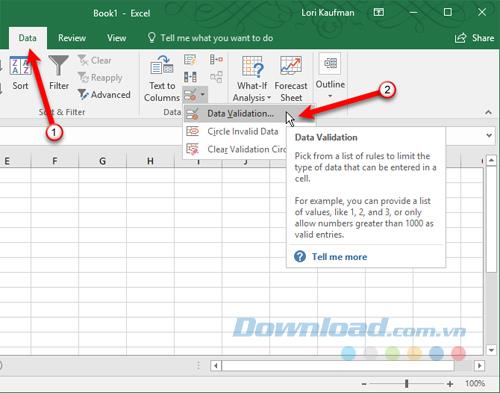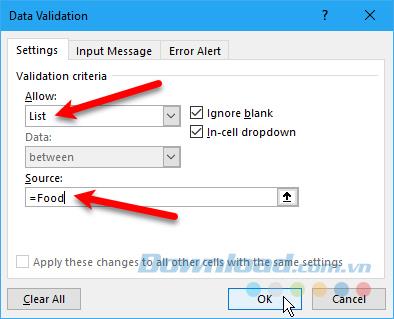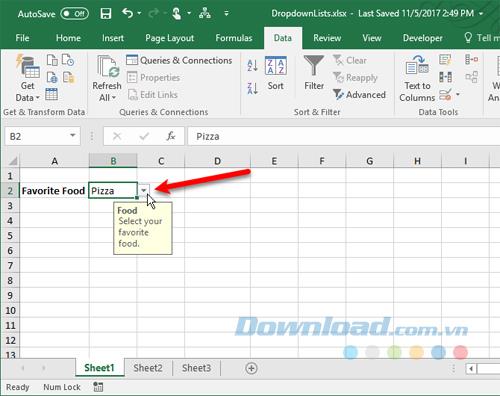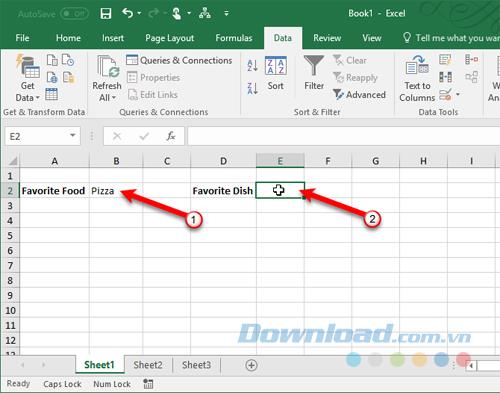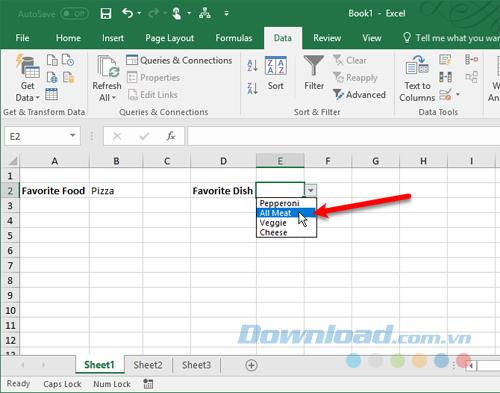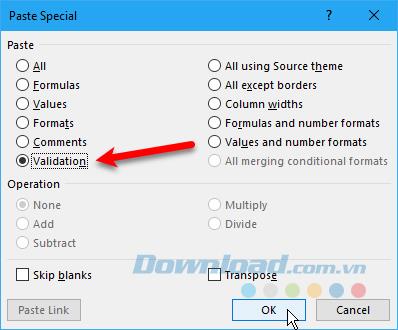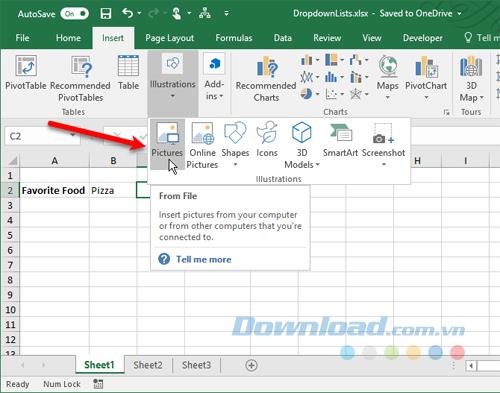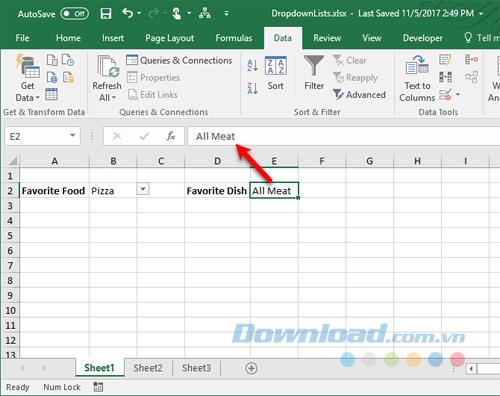Les listes déroulantes, les listes déroulantes ou les listes déroulantes limitent le nombre d'entrées dans le champ de saisie. Ils permettent d'éviter les fautes d'orthographe et Excel prend en charge des fonctionnalités de liste déroulante extrêmement flexibles. Par conséquent, si vous souhaitez utiliser Excel pour les formulaires ou la collecte de données, n'oubliez pas de faciliter la sélection des éléments par les destinataires et les lecteurs avec des listes déroulantes.
Accéder à Microsoft Excel Online
Téléchargez Microsoft Excel pour iOS
Téléchargez Microsoft Excel pour Android
Utilisez une liste déroulante dans une cellule lorsqu'il existe des options spécifiques disponibles pour cette cellule. Par exemple, vous pouvez créer des listes déroulantes contenant des options telles que le sexe pour les hommes et les femmes, les options oui et non, ou toute autre option de personnalisation. Dans cet article, Download.com.vn vous aidera à créer des listes déroulantes dans Excel.
Comment créer des listes déroulantes dans Excel
La création de listes déroulantes dans Excel se fait assez facilement, mais le processus ne sera évidemment pas disponible. Voici un résumé des étapes pour créer une liste déroulante personnalisée dans Excel:
- Créer une plage nommée: cette étape est nécessaire pour créer la liste que vous utiliserez dans la liste déroulante.
- Ajouter la validation des données: il s'agit d'une étape pas si évidente où vous fournirez les données pour la cellule pour obtenir une liste déroulante.
- Ajouter une plage nommée à la validation des données: Enfin, vous mettez tout cela ensemble et identifiez la source de la liste déroulante.
- Configurer un message pour la validation des données: il s'agit d'une étape facultative. Il vous permet d'ajouter un message contextuel pour demander aux gens d'utiliser votre feuille de calcul.
Maintenant, découvrons en détail les étapes:
1. Créez une plage nommée
Une façon de créer une liste d'éléments pour la liste déroulante à l'aide de la validation des données consiste à ajouter votre liste à une feuille de calcul et à nommer la plage de cellules contenant la liste. Vous pouvez ajouter la liste à la même feuille de calcul dans laquelle vous allez ajouter la liste déroulante ou un autre classeur. L'utilisation d'une plage nommée dans une liste déroulante facilite la maintenance.
Nous allons créer une liste déroulante contenant certains types d'aliments dans la feuille 2 à titre d'exemple. Entrez chaque élément dans une cellule distincte dans une colonne ou une ligne. Sélectionnez les entrées, entrez un nom pour la plage de cellules sélectionnée dans la zone Nom et appuyez sur Entrée .

2. Ajouter la validation des données
Accédez à la feuille de calcul où vous souhaitez ajouter la liste déroulante. Cliquez sur l'onglet Données> DataValidation dans la section Outils de données .
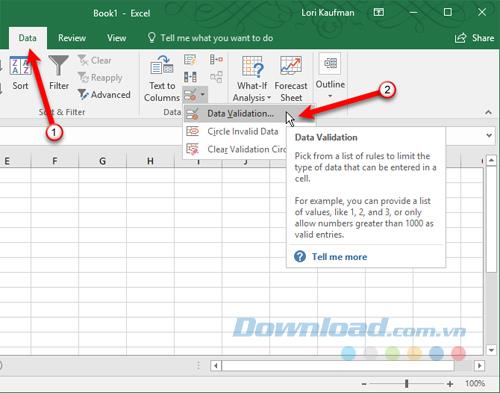
Assurez-vous que l'onglet Paramètres est activé dans la boîte de dialogue Validation des données .
3. Ajouter une plage nommée à la validation des données
Sélectionnez ensuite Liste dans la liste déroulante Autoriser . Nous utiliserons le nom de la plage nommée de la cellule que nous avons spécifiée pour remplir la liste déroulante. Saisissez le texte suivant dans la zone Source:
= Nourriture
Remplacez la nourriture par ce que vous voulez et cliquez sur OK .
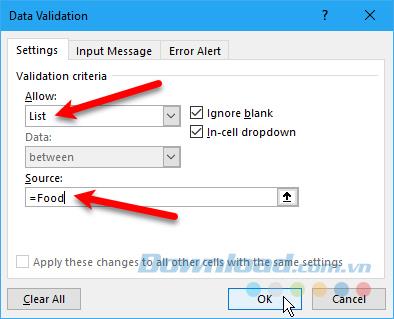
L'option Ignorer les blancs est cochée par défaut. Cela vous permet de sélectionner et de désélectionner des cellules sans sélectionner un élément. Si vous souhaitez demander une option sélectionnée dans la liste déroulante, décochez la case à côté de celle-ci.
4. Définissez un message pour la validation des données
Si vous souhaitez afficher un message contextuel lorsque la cellule contenant la liste déroulante est sélectionnée, cliquez sur l'onglet Message d'entrée . Sélectionnez Afficher le message d'entrée lorsque la cellule est sélectionnée et entrez Tilte et Message d'entrée . Vous pouvez également utiliser l'onglet Alerte d'erreur pour ajouter un message qui s'affiche lorsqu'une entrée non valide est entrée dans la liste déroulante (par exemple, quelqu'un saisissant du texte au lieu d'une option). Cochez Afficher l'alerte d'erreur après la saisie de données non valides . Sélectionnez Style et entrez un titre et un message d'erreur . Cliquez ensuite sur OK .
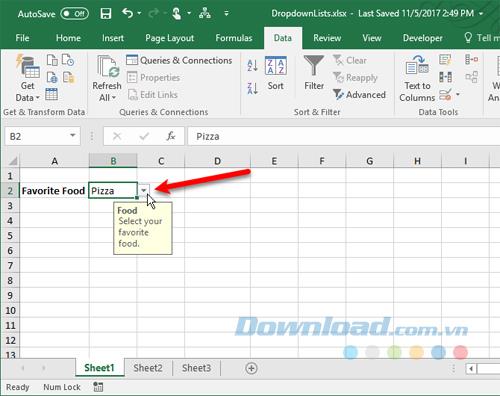
Lorsque vous sélectionnez une cellule contenant une liste déroulante, la flèche vers le bas pour sélectionner une option d'affichage s'affiche à droite de la cellule. Le bouton fléché vers le bas s'affiche uniquement lorsque la cellule est sélectionnée. Nous allons maintenant apprendre à afficher la flèche vers le bas à côté de la liste déroulante à chaque fois plus loin dans cet article.
Options avancées de liste déroulante
Maintenant que vous disposez d'une liste déroulante de base, continuez avec les paramètres avancés pour modifier et personnaliser votre liste.
1. Modifier ou supprimer une plage nommée
Si vous devez modifier ou supprimer une plage nommée, vous devez utiliser le gestionnaire de noms. Cliquez sur l'onglet Formules> Gestionnaire de noms dans la section Noms définis .

Pour modifier la plage de cellules d'un nom dans la boîte de dialogue Gestionnaire de noms , choisissez Nom dans la liste et cliquez sur le bouton de plage de cellules en bas de la boîte de dialogue. Sélectionnez ensuite la plage et cliquez à nouveau sur le bouton de plage de cellules dans la version compacte de la boîte de dialogue Gestionnaire de noms, comme l'image ci-dessus.
Ensuite, cliquez sur la coche verte pour enregistrer la nouvelle plage pour le nom sélectionné.

Vous pouvez également modifier le nom en le sélectionnant dans la liste, en cliquant sur Modifier , en modifiant le nom dans la boîte de dialogue Modifier le nom et en cliquant sur OK . Dans cette boîte de dialogue, vous pouvez également modifier la plage de cellules. Pour supprimer un nom, choisissez Nom dans la liste et cliquez sur Supprimer .
2. Créez une liste déroulante dépendante
Une liste déroulante dépendante est une liste dans laquelle les options changent en fonction d'une sélection dans une autre liste déroulante.
Par exemple, lorsque vous sélectionnez Pizza dans la liste déroulante créée à l'origine, une liste déroulante dépendante contient de nombreux autres types de pizza. Si vous choisissez le chinois, les options de la deuxième liste déroulante dépendante contiennent différentes pizzas chinoises.
Avant de continuer, revenons à la section sur la façon de créer une liste déroulante et de créer une liste déroulante principale des aliments favoris , si vous ne l'avez pas déjà fait.
Maintenant, vous allez créer trois autres listes et les nommer. Entrez une liste à partir de l'option dans la liste déroulante principale (Nourriture préférée). Choisissez l'une des autres listes, entrez un nom pour la liste dans la zone Nom et appuyez sur Entrée . Répétez ces étapes pour chaque liste.
Les noms des autres listes doivent correspondre à l'option de la liste déroulante principale. Par exemple, l'une de nos trois autres listes contient des types de cookies et s'appelle Cookies , comme indiqué ci-dessous. Les deux listes restantes dans la case rouge sont nommées Pizza et Chinese .

Avant de créer une liste déroulante dépendante, vous devez sélectionner un élément dans la liste déroulante principale. Peu importe l'option que vous choisissez. Sélectionnez ensuite la cellule à laquelle vous souhaitez ajouter la liste déroulante dépendante.
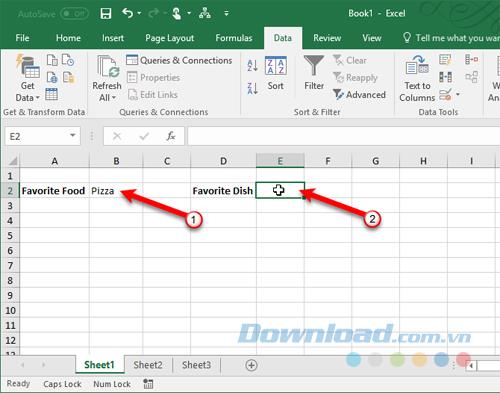
Cliquez sur l'onglet Données, puis sur Validation des données dans la section Outils de données . Sélectionnez Liste dans la liste déroulante Autoriser .
Saisissez le texte suivant dans la zone Source . Remplacez $ B $ 2 par une référence à la cellule contenant votre liste déroulante principale. Conservez les signes USD dans les références de cellule. Cela indique qu'une référence absolue à cette cellule ne changera pas même si vous copiez ou déplacez la formule de référence vers cette cellule.
= INDIRECTE ($ B $ 2)
La fonction INDIRECT renvoie une référence spécifiée par une chaîne de texte. Dans ce cas, le texte de l'option a été sélectionné dans la liste déroulante principale de la cellule B2 . Par exemple, si vous sélectionnez chinois dans la liste déroulante principale, = INDIRECT ($ B $ 2) renvoie la référence chinoise. Par conséquent, la deuxième liste déroulante contient des éléments chinois. Cliquez sur OK .

La liste dans la liste déroulante Disque préféré ci-dessous varie en fonction de l'option sélectionnée dans la liste déroulante Aliments favoris .
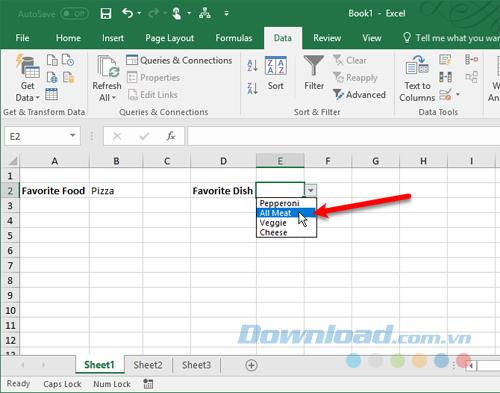
3. Copiez et collez une liste déroulante
Si vous avez besoin de copier une liste déroulante avec toutes les données dans une autre cellule, puis copiez et collez des cellules en utilisant les touches Ctrl + C et Ctrl + V . Cela copiera la liste déroulante et son format.
Si vous ne souhaitez que copier la liste déroulante avec des données mais ne comprenant pas, le format de cellule sélectionné et le copier normalement en utilisant les touches Ctrl + C . Accédez ensuite à l'onglet Accueil et cliquez sur Coller dans la section Presse - papiers . Enfin, sélectionnez Collage spécial.

Dans la boîte de dialogue Collage spécial , sélectionnez Validation dans la section Coller et cliquez sur OK . Cela copie uniquement la liste déroulante et n'inclut pas le format dans la cellule d'origine.
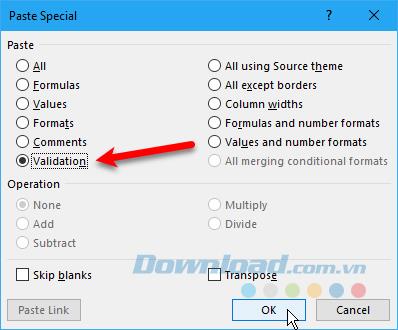
4.Affichez toujours la flèche vers le bas
Le bouton fléché vers le bas dans la liste déroulante ne s'affiche pas lorsque la cellule n'est pas sélectionnée. Nous allons résoudre ce problème en ajoutant un bouton fléché vers le bas à droite de la liste déroulante.
Pour commencer, téléchargez l'image de la flèche déroulante (cliquez avec le bouton droit sur le lien et sélectionnez Enregistrer le lien sous ). Ensuite, sélectionnez la cellule à droite de la liste déroulante et accédez à l'onglet Insérer .

Cliquez sur Illustrations> Images .
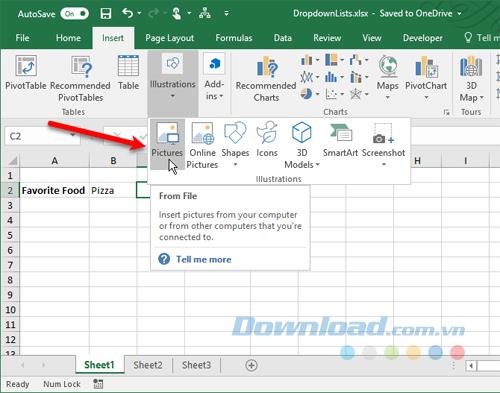
Dans la boîte de dialogue Insérer une image , accédez à l'emplacement où vous avez enregistré l'image de la flèche et sélectionnez le fichier. Ensuite, cliquez sur Insérer .

5. Supprimer la liste déroulante d'une cellule
Si vous souhaitez supprimer une liste déroulante d'une cellule, sélectionnez cette cellule et la boîte de dialogue Validation des données comme mentionné (onglet Données> Validation des données dans la section Outils de données ). Cliquez sur Effacer tout .
Les options de la boîte de dialogue Validation des données sont réinitialisées à leurs valeurs par défaut. Vous cliquez sur OK .

La liste déroulante est supprimée et la cellule est restaurée à son format par défaut. Si une option est sélectionnée lorsque vous supprimez la liste déroulante, cette cellule est entrée avec la valeur de cette option.
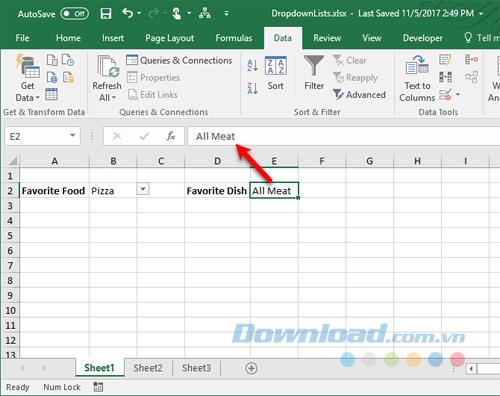
Si vous ne souhaitez pas stocker de valeurs lors de la suppression de la liste déroulante, vous pouvez copier la cellule vide et la coller dans la cellule contenant la liste déroulante. La liste déroulante est supprimée et la cellule devient une cellule vide. Utiliser pleinement la liste déroulante pour la saisie de données dans Excel vous aide à augmenter la productivité et à vous faciliter la vie.